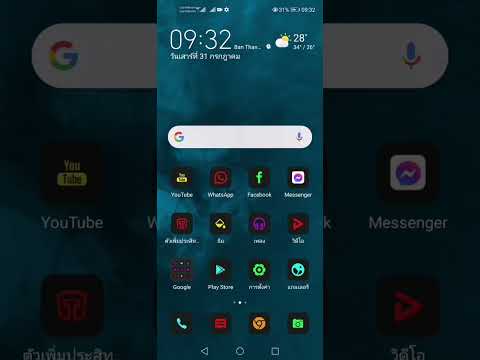Qhov wikiHow no qhia koj yuav ua li cas thiaj nrhiav tau tus qauv sib txawv lossis tus qauv sib txawv ntawm cov ntaub ntawv teev hauv Microsoft Excel.
Kauj ruam

Kauj Ruam 1. Qhib Microsoft Excel
Nyem lossis ob npaug nyem rau Microsoft Excel lub cim, uas zoo li dawb "X" ntawm keeb kwm ntsuab tsaus. Nplooj ntawv Excel pib yuav qhib tom qab ntawd.
Yog tias koj muaj daim ntawv Excel nrog cov ntaub ntawv uas koj xav siv, ob npaug nias rau daim ntawv kom qhib nws hauv Excel, tom qab ntawd hla mus rau "Nyem rau qhov khoob khoob"

Kauj Ruam 2. Nyem Phau Ntawv Tsis Txaus Siab
Nws nyob rau sab saud sab laug ntawm nplooj ntawv Excel launcher.

Kauj Ruam 3. Ntaus tus nqi koj xav siv
Xaiv kab ntawv koj xav ntxiv cov ntaub ntawv rau, tom qab ntawd ntaus txhua tus nqi lossis cov ntaub ntawv rau hauv cov thawv hauv kab ntawv ntawd.
Piv txwv li, yog tias koj xaiv kem "A" raws li thaj chaw nkag teb chaws, ntaus tus nqi lossis cov ntaub ntawv hauv " A1 ”, “ A2 ”, “ A3", lwm.

Kauj Ruam 4. Nyem rau lub npov khoob
Lub npov no yog lub npov uas koj xav siv los tso saib tus qauv sib txawv lossis tus qauv sib txawv. Thaum nyem, lub npov yuav raug xaiv.

Kauj Ruam 5. Ntaus tus qauv ua piv txwv sib txawv
Cov mis uas yuav tsum tau nkag mus rau hauv lub thawv dawb yog = STDEV. P (), qhov twg "P" sawv cev rau "Pejxeem". Cov pejxeem ntawm cov qauv sib txawv suav nrog txhua cov ntaub ntawv cov ntsiab lus (N).
Yog tias koj xav nrhiav qhov "piv txwv" tus qauv sib txawv, hom = STDEV. S () rau hauv lub thawv dawb paug. Tus qauv sib txawv ntawm cov piv txwv npog tag nrho cov ntaub ntawv cov ntsiab lus uas twb muaj lawm, tab sis nrog kev txo qis ntawm ib tus nqi (N-1)

Kauj Ruam 6. Ntxiv ntau qhov txiaj ntsig
Ntaus cov tsiaj ntawv thiab tus lej hauv lub npov uas muaj thawj cov ntaub ntawv, nrog rau hauv cov lus hais. Tom qab ntawd, nkag mus rau kab lus thiab ntaus hauv tsab ntawv thiab tus lej ntawm lub npov nrog cov ntaub ntawv kawg.
- Piv txwv li, yog tias koj nkag mus rau cov ntaub ntawv hauv kab "A" los ntawm kab 1 txog 10, hom = STDEV. P (A1: A10).
- Yog tias koj tsuas yog xav tso saib tus qauv sib txawv ntawm cov txiaj ntsig hauv cov thawv tawg (piv txwv li " A1 ”, “ B3", thiab" C5"), Koj tuaj yeem ntaus cov npe ntawm lub thawv, cais los ntawm tus lej cim (piv txwv li STDEV. P (A1, B3, C5)) xwb.

Kauj Ruam 7. Nias Enter qhov tseem ceeb
Excel yuav ua tus qauv thiab tso saib qhov sib txawv ntawm cov xwm txheej xaiv hauv cov qauv mis.